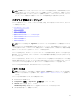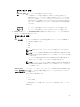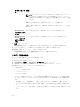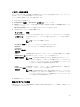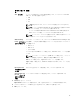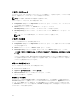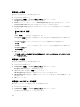Owners Manual
既存のリポジトリを拡張するには、次の手順を実行します。
1. MD1200 DAS を取り付けた後、Core Console を開いて Appliance(アプライアンス)タブを選択し、
Tasks(タスク)をクリックします。
2. Tasks(タスク)画面で、新しいストレージの横にある Provision(プロビジョニング)をクリックしま
す。
3. Provisioning Storage(ストレージのプロビジョニング)画面で、Expand the existing repository(既
存のリポジトリの拡張
)を選択し、拡張するリポジトリを選択します。
4. Provision(プロビジョニング)をクリックします。
Tasks(タスク)画面のストレージデバイスの横にある Status Description(状態の説明)に Provisioned
(プロビジョニング済み)と表示されます。
既存リポジトリへのストレージ場所の追加
ストレージの場所を追加すると、リポジトリまたはボリュームを保存する場所を定義できます。
ストレージの場所を既存のリポジトリに追加するには、次の手順を実行します。
1. ストレージの場所を追加するリポジトリの Status(ステータス)列の横にある > をクリックします。
2. Add Storage Location(ストレージの場所の追加)をクリックします。
Add Storage Location(ストレージの場所の追加)ダイアログボックスが表示されます。
3. ストレージの場所にファイルを追加する方法を指定します。ファイルは、ローカルディスクまたは CIFS
共有に追加できます。
• ローカルマシンを指定するには、Add file on local disk(ローカルディスク上にファイルを追加)を
クリックし、次の説明に従って情報を入力します。
テキストボック
ス
説明
Metadata Path(メ
タデータパス
)
保護されたメタデータを保存するための場所を入力します。
Data Path(データ
パス
)
保護されたメタデータを保存するための場所を入力します。
• ネットワーク共有の場所を指定するには、Add file on CIFS share(CIFS 共有上にファイルを追加)
をクリックし、次の説明に従って情報を入力します。
テキストボック
ス
説明
UNC Path(UNC パ
ス
)
ネットワーク共有の場所のパスを入力します。
User Name(ユーザ
ー名
)
ネットワーク共有の場所にアクセスするためのユーザー名を指定します。
Password(パワー
ド
)
ネットワーク共有の場所にアクセスするためのパスワードを指定します。
4. Details(詳細)セクションで、Show/Hide Details(詳細を表示 / 非表示)をクリックし、次の説明に
従ってストレージの場所の詳細を入力します。
36